- Surface Pro 4 Black Screen of Death opstår, når du sæt enheden i dvaletilstand eller dvaletilstand.
- Der er ikke en endelig løsning på Surface Pro 4 Black Screen of Death, men vi har to meget gode løsninger.
- En god løsning er at foretage en nulstillingsprocedure med lysnetadapteren frakoblet.
- Du kan også bruge en tredjepartsløsning til at rette denne fejl softwaremæssigt.

Denne software reparerer almindelige computerfejl, beskytter dig mod filtab, malware, hardwarefejl og optimerer din pc til maksimal ydelse. Løs pc-problemer og fjern vira nu i 3 nemme trin:
- Download Restoro pc-reparationsværktøj der kommer med patenterede teknologier (patent tilgængelig her).
- Klik på Start scanning for at finde Windows-problemer, der kan forårsage pc-problemer.
- Klik på Reparer alt for at løse problemer, der påvirker din computers sikkerhed og ydeevne
- Restoro er blevet downloadet af 0 læsere denne måned.
I de senere år havde Microsoft mange problemer med sin hardware. Det
Surface Pro serien blev annonceret som hovedkonkurrent til MacBooks og Chromebooks, men i det mindste i hardwareafdelingen kom de til kort.En af de mest almindelige svækkende fejl på Surface Pro 4 erBlack Screen of Death efter at brugere har sat enheden i dvaletilstand eller dvaletilstand.
Selvom mange teknologisk kyndige brugere påpegede et softwareproblem, fandt vi aldrig en software-relateret opløsning til denne uvelkomne begivenhed.
I det mindste hvis du vil beholde dvaletilstanden som en mulighed. Du kan altid navigere til Strømstyring og under menuen Avanceret aktivere Dvaletilstand og holde fast i det i stedet.
To løsninger (som fungerer for de fleste brugere) vedrører løsning af hardware.
Det dårlige ved dette er - udover den åbenlyse ekstra indsats, som en bruger af en premiumenhed har brug for at løse dette - løser det det ikke for godt. Det løser muligvis ikke det overhovedet, og garantiservice er nødvendig.
Hvordan kan jeg rette Surface Pro 4 Black Screen of Death-fejlene?
1. Nulstil enheden

- Fjernelse af AC-adapter og tøm batteriet helt.
- Hold derefter tænd / sluk-knappen nede i et minut eller deromkring.
- Derefter skal du tilslutte adapteren og prøve at sætte din Surface Pro 4 ind Sove mode.
Derefter skal din enhed springe tilbage til handling. Selvom det er en usædvanlig løsning, fungerede det for mange brugere, så sørg for at prøve det.
2. Brug dedikeret software

Denne Black Screen of Death-fejl er ikke så almindelig, og disse typer fejl er ikke så alarmerende som den berygtede Blue Screen of Death-fejl.
De er dog ikke desto mindre foruroligende, da du ikke kan bruge din enhed korrekt. En anden løsning udover at tilpasse din hardware er at bruge en dedikeret løsning, der er specialiseret i at rette alle mulige Windows-fejl.
Det anbefalede værktøj nedenfor vil sandsynligvis slippe af med dette problem, og selvom det vedrører BSoD-fejl, fungerer det også for Black Screen Errors med samme effektivitet.

Restoro er drevet af en online database, der indeholder de nyeste funktionelle systemfiler til Windows 10-pc'er, så du nemt kan udskifte alle elementer, der kan forårsage en BSoD-fejl.
Denne software kan også hjælpe dig ved at oprette et gendannelsespunkt, før reparationerne påbegyndes, så du nemt kan gendanne den tidligere version af dit system, hvis noget går galt.
Sådan kan du rette fejl i registreringsdatabasen ved hjælp af Restoro:
- Download og installer Restoro.
- Start applikationen.
- Vent til softwaren identificerer stabilitetsproblemer og mulige beskadigede filer.
- Trykke Start reparation.
- Genstart din pc, så alle ændringer træder i kraft.
Så snart reparationsprocessen er afsluttet, skal din pc fungere uden problemer, og du behøver ikke bekymre dig om BSoD-fejl eller langsomme svartider nogensinde igen.
⇒ Få Restoro
Ansvarsfraskrivelse:Dette program skal opgraderes fra den gratis version for at udføre nogle specifikke handlinger.
Der findes en anden løsning online, der involverer opvarmning af Surface Pro 4, men vi anbefaler ikke en sådan procedure, da det kan føre til selv alvorlige problemer, og din garanti kan blive påvirket.
Med undtagelse af disse to kunne vi ikke finde en løsning eller endda en løsning, der definitivt kan løse problemet.
Hvis du er opmærksom på en alternativ løsning, der kan anvendes i dette scenarie, er du velkommen til at fortælle os det i kommentarfeltet nedenfor.
 Har du stadig problemer?Løs dem med dette værktøj:
Har du stadig problemer?Løs dem med dette værktøj:
- Download dette pc-reparationsværktøj klassificeret Great på TrustPilot.com (download starter på denne side).
- Klik på Start scanning for at finde Windows-problemer, der kan forårsage pc-problemer.
- Klik på Reparer alt for at løse problemer med patenterede teknologier (Eksklusiv rabat for vores læsere).
Restoro er blevet downloadet af 0 læsere denne måned.
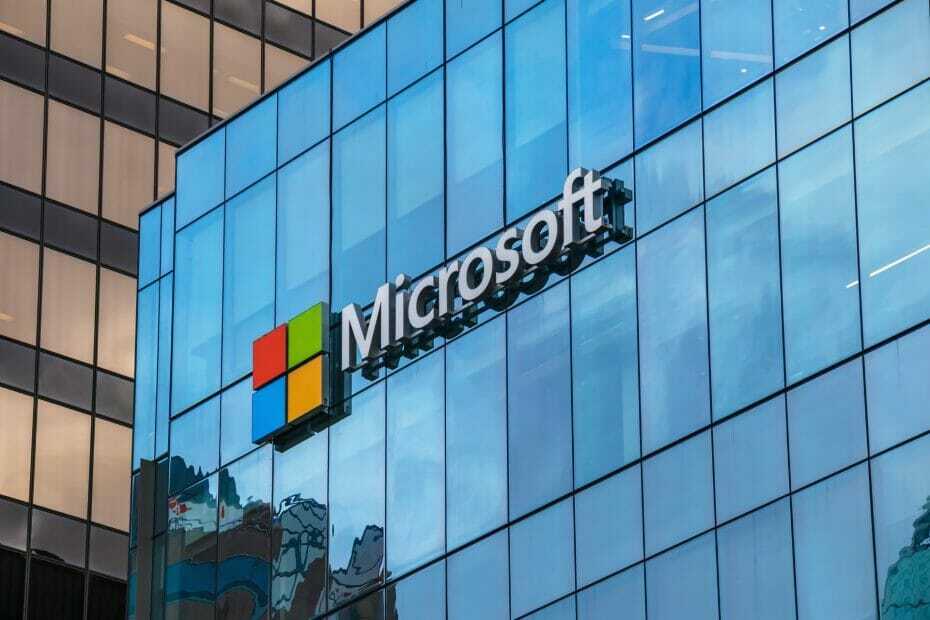

![Sådan ændres datakilde i Power BI [NEMme STEG]](/f/8d98ae7bb8bdaa71dad2fe5db8494663.jpg?width=300&height=460)